1、如下图为原始数据区域,需要删除奇数行。注意:偶数行的删除与奇数行的删除原理相同,这里仅演示删除奇数行。

2、首先在与数据区域相邻的列中,输入数字1与数字2(各占一个单元格),具体如下图所示:
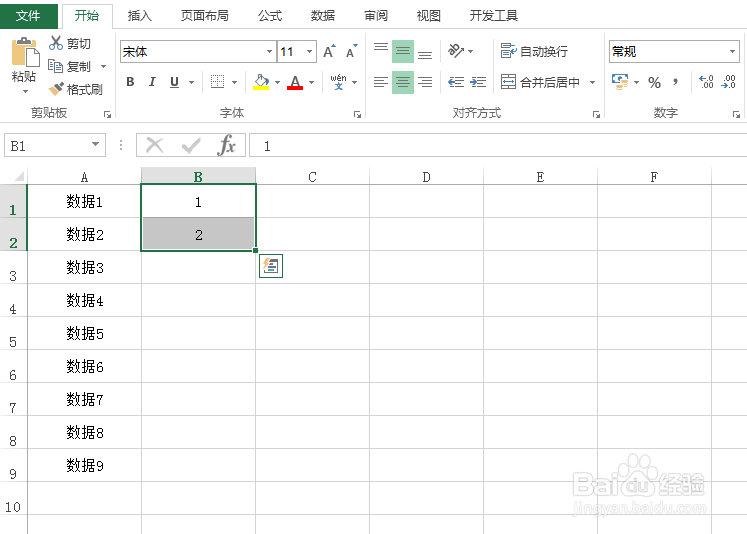
3、然后选中上述两个单元格,将鼠标移动到所选区域的右下角,然后下拉操作,具体如下图所示:

4、接着全部选中原始数据区域以及新增的数据区域,在“开始”选项卡中找到“排序和筛选”,在弹出的下拉菜单中,点击“自定义排序”,具体如下图所示:
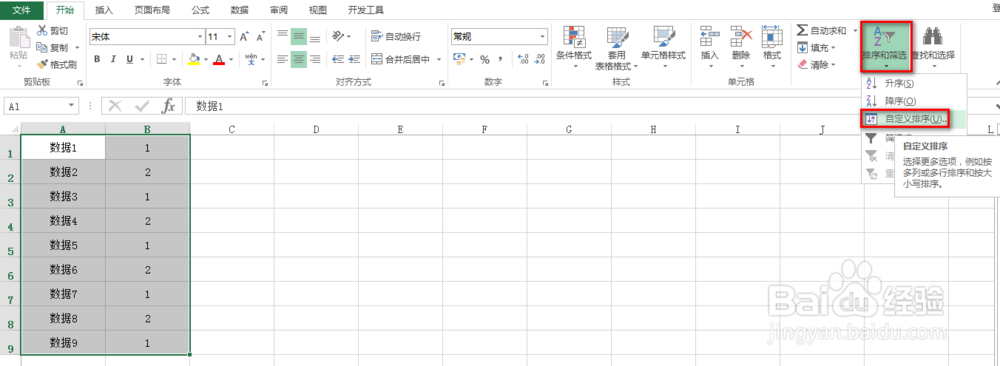
5、在弹出的设置框中,将“主要关键字”设置为“列B”,其他默认即可,最后点击“确定”,具体如下图所示:
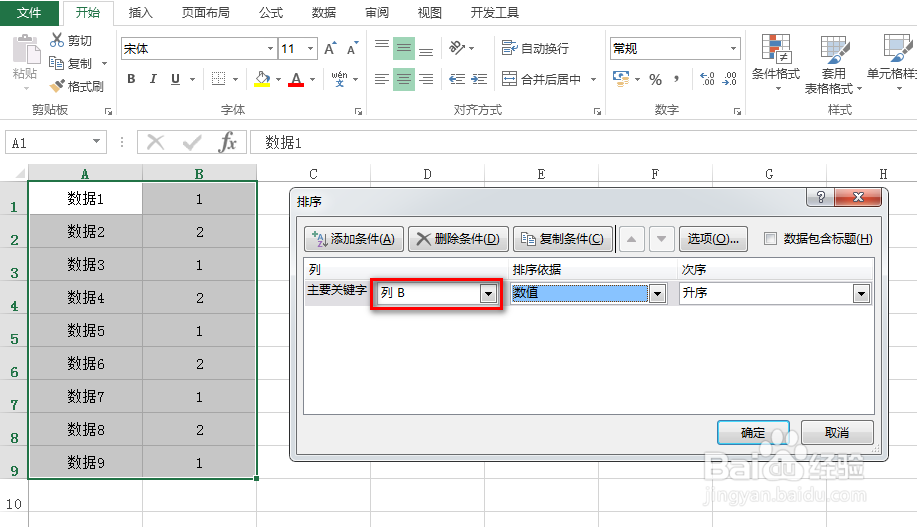
6、然后整个数据区域进行了升序排列,这时选中包含有B列中数字为1的数据(这些数据即为奇数行数据),鼠标右键,并选择点击“删除”,具体如下图所示:

7、上述步骤6完成后,奇数行数据已经删除,效果如下图所示:

